什麼是惡意軟體 HackTool:Win32/Keygen?如何去除?

您是否掃描過您的設備並發現它感染了 HackTool:Win32/Keygen?在您使用破解或金鑰產生器啟動進階軟體後,Windows Defender 可能會自動警告您有關此惡意軟體的存在。
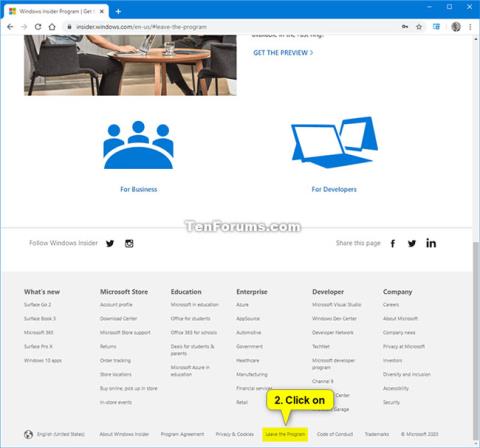
本指南將向你展示如何登出 Windows 預覽體驗計畫以從該計畫取消註冊你的 Azure Active Directory (AAD) 或 Microsoft 帳戶 (MSA) 帳戶。
從 Windows 預覽體驗計畫中取消註冊 AAD 或 MSA 帳戶
當您加入 Windows 預覽體驗計劃並向該計劃註冊Azure Active Directory (AAD)或 Microsoft 帳戶 (MSA) 帳戶時,您將收到來自 Windows 預覽體驗計劃的電子郵件,其中包含有關該計劃的更新和資訊。您還可以設定 Windows 10 以開始下載 Insider Preview 版本,以獲得正在開發的所有新功能,並幫助 Microsoft 讓 Windows 10 變得更好。
如果您將 Windows 10 設定為停止接收 Insider Preview 副本,您將繼續接收來自 Windows Insider 計畫的電子郵件。如果要停止接收來自 Windows 預覽體驗計畫的電子郵件,則需要取消訂閱與 Windows 預覽體驗計畫關聯的 Azure Active Directory (AAD) 或 Microsoft 帳戶 (MSA) 帳戶。
筆記:
在離開 Azure Active Directory (AAD) 或 Microsoft Account (MSA) 帳戶的 Windows 預覽體驗計畫之前,你應該停止在所有 Windows 10 裝置上下載預覽版。
如何退出Windows Insider計畫以取消帳戶註冊
就是這樣:
1.前往 Windows 預覽體驗計畫網站並使用與 Windows 預覽體驗計畫關聯的 Azure Active Directory (AAD) 或 Microsoft 帳戶 (MSA) 帳戶登入(如果尚未登入)。
2. 捲動至 Windows Insider 計畫網站底部,然後按一下「退出計畫」連結。
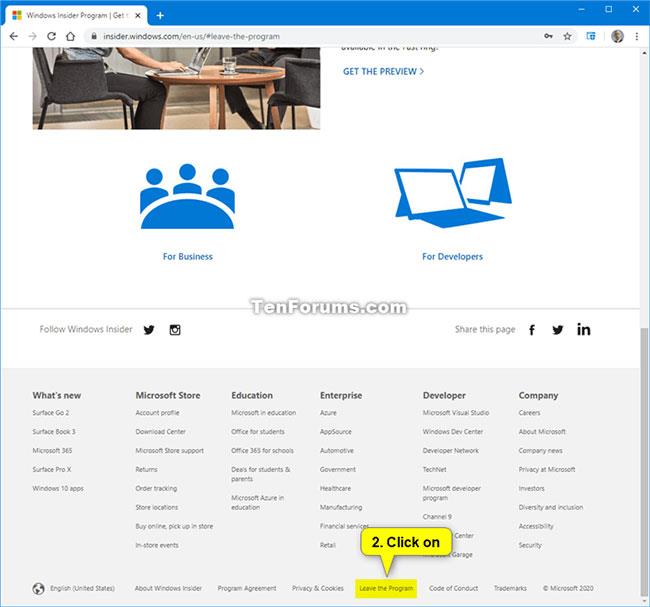
點擊離開計劃鏈接
3.在「退出 Windows Insider 計畫」頁面上按「立即退出計畫」按鈕進行確認。
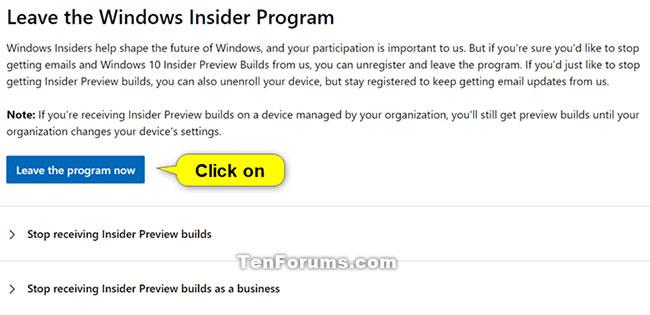
點擊立即退出程序按鈕進行確認
4. 現在,您將看到「您不再註冊」確認頁面。
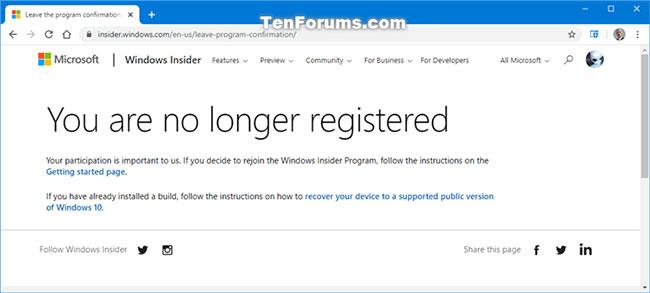
確認您不再註冊
看更多:
您是否掃描過您的設備並發現它感染了 HackTool:Win32/Keygen?在您使用破解或金鑰產生器啟動進階軟體後,Windows Defender 可能會自動警告您有關此惡意軟體的存在。
探索如何在Windows 10上建立和管理還原點,這是一項有效的系統保護功能,可以讓您快速還原系統至先前狀態。
您可以使用以下 15 種方法輕鬆在 Windows 10 中開啟<strong>裝置管理員</strong>,包括使用命令、捷徑和搜尋。
很多人不知道如何快速顯示桌面,只好將各個視窗一一最小化。這種方法對於用戶來說非常耗時且令人沮喪。因此,本文將向您介紹Windows中快速顯示桌面的十種超快速方法。
Windows Repair 是一款有效的 Windows 錯誤修復工具,幫助使用者修復與 Internet Explorer、Windows Update 和其他重要程式相關的錯誤。
您可以使用檔案總管選項來變更檔案和資料夾的工作方式並控制顯示。掌握如何在 Windows 10 中開啟資料夾選項的多種方法。
刪除不使用的使用者帳戶可以顯著釋放記憶體空間,並讓您的電腦運行得更流暢。了解如何刪除 Windows 10 使用者帳戶的最佳方法。
使用 bootsect 命令能夠輕鬆修復磁碟區引導程式碼錯誤,確保系統正常啟動,避免 hal.dll 錯誤及其他啟動問題。
存檔應用程式是一項功能,可以自動卸載您很少使用的應用程序,同時保留其關聯的檔案和設定。了解如何有效利用 Windows 11 中的存檔應用程式功能。
要啟用虛擬化,您必須先進入 BIOS 並從 BIOS 設定中啟用虛擬化,這將顯著提升在 BlueStacks 5 上的效能和遊戲體驗。








